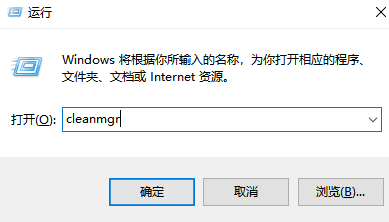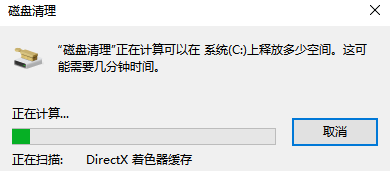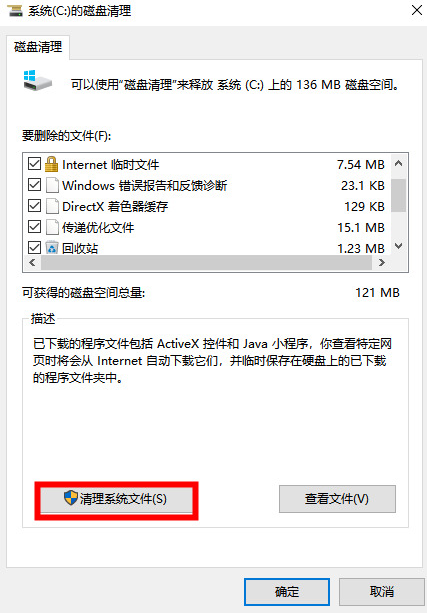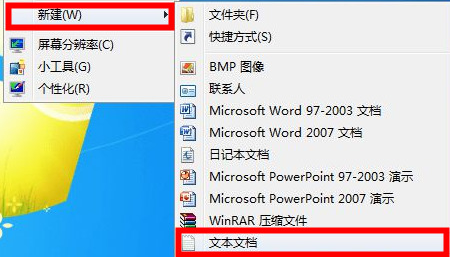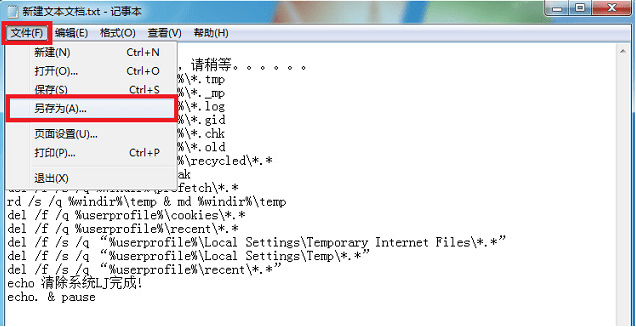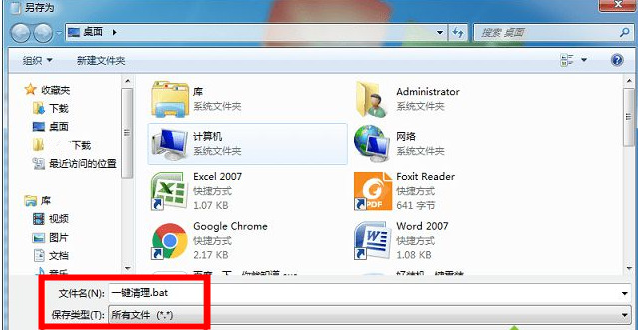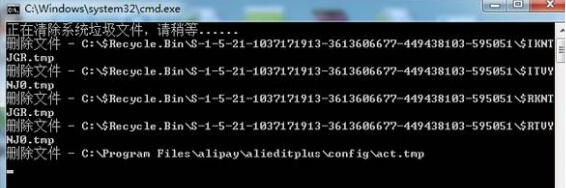Win7清理垃圾的代码是什么以及使用方法
|
在电脑使用了很长时间后,会有积累着很多的垃圾文件,有部分用户想要运行指令编码,进行有效的垃圾清理。今天小编为大家带来了Win7清理垃圾的代码的使用方法,感兴趣的小伙伴们跟着小编一起来看看吧。 Win7清理垃圾代码的使用方法: 1、最先应用键盘快捷键“win+R”开启运行窗口。 2、键入指令“cleanmgr”,回车键明确开启清除对话框。 3、选择要想扫描仪清除的硬盘,点击“明确”就可以运作。 4、等候扫描仪进行。 5、弹出对话框中选择你要想清除的文档,点击下边“清除安装文件”就可以清除进行。 6、鼠标右键桌面上电脑鼠标滚动到“新创建”,点击选择“文本文件”。 7、开启文本文档文本文件,黏贴下列指令,点击左上方“文档”,选择另存,并改动名称为“一键清理.bat”: @echooff echo已经消除系统软件系统垃圾,稍等片刻。。。。。。 del/f/s/q%systemdrive%\*.tmp del/f/s/q%systemdrive%\*._mp del/f/s/q%systemdrive%\*.log del/f/s/q%systemdrive%\*.gid del/f/s/q%systemdrive%\*.chk del/f/s/q%systemdrive%\*.old del/f/s/q%systemdrive%\recycled\*.* del/f/s/q%windir%\*.bak del/f/s/q%windir%\prefetch\*.* rd/s/q%windir%\temp&md%windir%\temp del/f/q%userprofile%\cookies\*.* del/f/q%userprofile%\recent\*.* del/f/s/q“%userprofile%\LocalSettings\TemporaryInternetFiles\*.*” del/f/s/q“%userprofile%\LocalSettings\Temp\*.*” del/f/s/q“%userprofile%\recent\*.*” echo消除系统软件LJ进行! echo.&pause 8、双击鼠标运作win7桌面的“一键清理.bat”,等候其清理垃圾文档进行就可以。 以上就是Win7清理垃圾代码的使用方法的全部内容,如果大家也遇到了这样的问题,可以按照这篇文章的方法教程进行操作。要想了解更多Windows资讯,请继续关注当客下载吧。 |